يوفر Android لمستخدميه الحرية المطلقة فيتخصيص وتحسين جهاز واحد بحرية. يمكنك تعديل كل شيء من شكله وتطبيقاته الأساسية واعتماده على Google وكل شيء بينهما. تحقيقًا لهذه الغاية ، يعد Tasker أحد تطبيقات Android التي تتيح لك تشغيل وظائف هاتفك تلقائيًا. إليك كيفية إعداد واستخدام تاسكر على أندرويد لأتمتة هاتفك.
الحصول على تاسكر
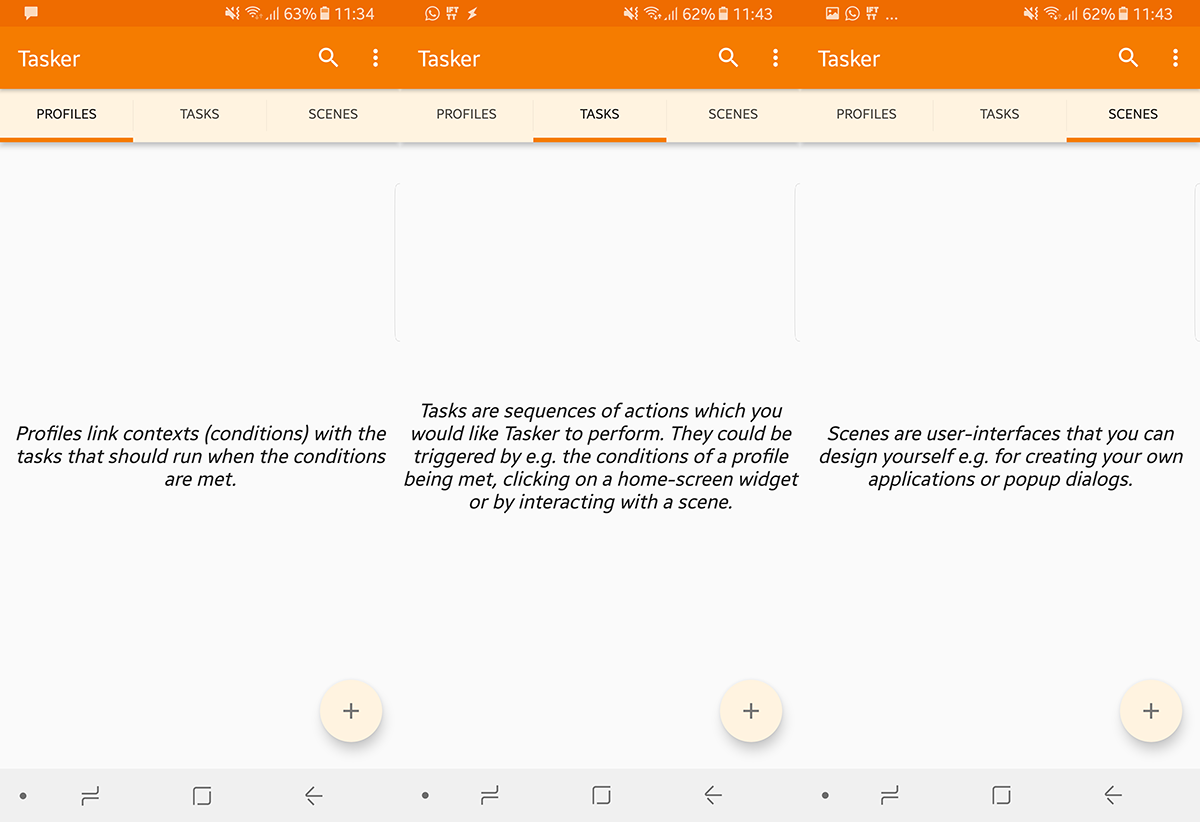
تاسكر هو تطبيق مدفوع التكلفة يكلف 3 دولارات.99 على متجر Play. ومع ذلك ، يمكنك تنزيل نسخة تجريبية من موقع Tasker الذي ينتهي في 15 يومًا. أثناء وجودك في الوضع التجريبي ، يسألك الوصول إلى Tasker - حتى لو كان بالتبديل بين التطبيقات المفتوحة - عما إذا كنت تريد متابعة الإصدار التجريبي أو التسجيل.
وضع المبتدئين
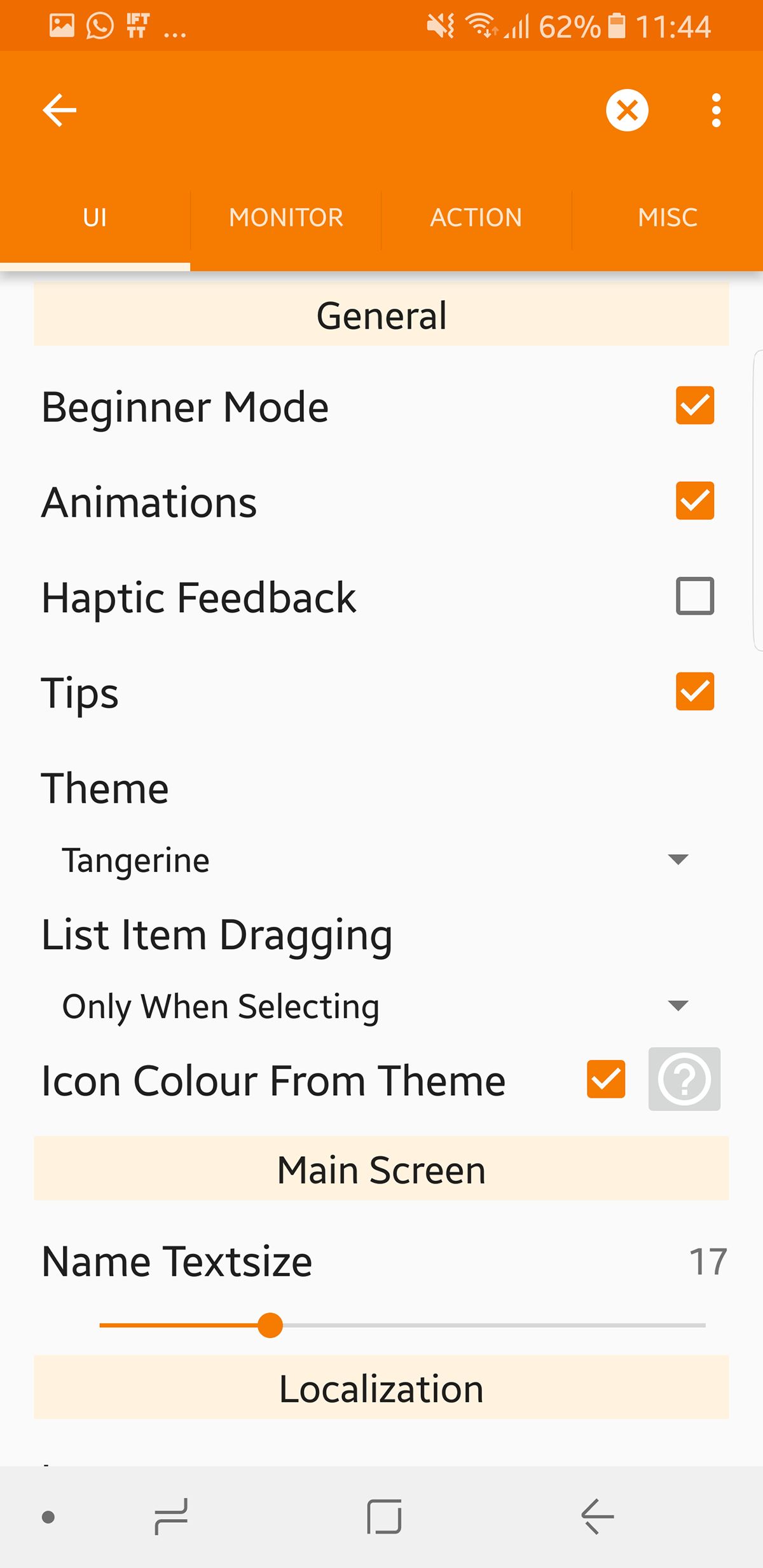
تاسكر متعدد الاستخدامات تمامًا ، من أجل منع المستخدمين من التغلب علينا ، فإننا نبدأ في وضع المبتدئين. أعطيت مظهر, مهام و مشاهد (الوصول إلى كل علامات تبويب يخبرك بما تفعله). يمكن أن يوفر لك النقر على كل خيار استيراد ملف تعريف / مهمة / مشهد.
النقر على زر الإضافة (+) في أسفل اليمينسيخلق إدخال جديد. الضغط على زر السهم السابق في أعلى يسار العرض سيحفظ ويخرج. الضغط على زر التقاطع في أعلى اليمين سوف يلغي العملية.
من المهم ملاحظة أن التطبيق ليس كذلكبسيط مثل IFTTT حيث يمكنك فقط تحديد بعض التخصيصات التي تم إنشاؤها مسبقًا. يتيح لك تاسكر التعمق أكثر من ذلك ، وبالتالي يتطلب منك إنشاء ملفات التعريف الخاصة بك وتحديد كيفية تصرف جهاز Android الخاص بك.
لإيقاف وضع المبتدئين ؛ اذهب إلى قائمة طعام (أعلى اليمين)> تفضيلات > قم بإلغاء تحديد وضع المبتدئين
لا نوصي بالقيام بذلك حتى تفهم تاسكر بشكل أفضل قليلاً. سيؤدي إيقاف تشغيل وضع المبتدئين إلى تقديم علامة تبويب جديدة تسمى فار.
الخطوة 1 - إنشاء مهمة
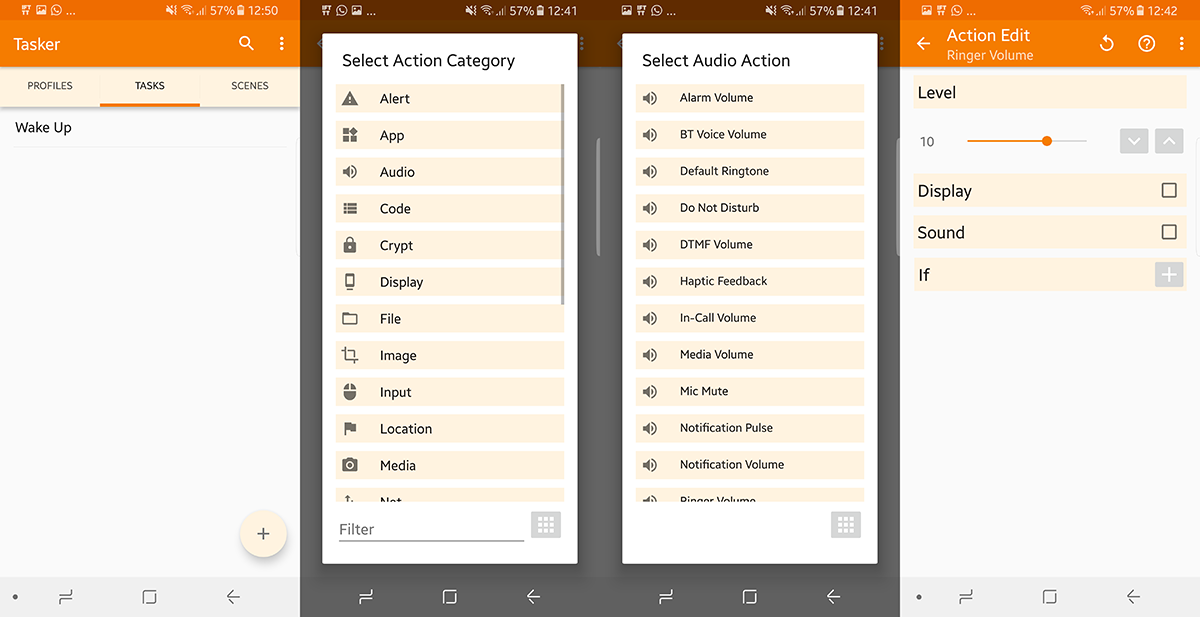
على الرغم من أن ملف التعريف هو علامة التبويب الأولى ، إلا أننا نبدأ بالمهام لأنها العمود الفقري لهذا التطبيق. سننشئ مهام لقائمة من الأشياء التي نريد أن نراها تحدث عندما نستيقظ.
لذلك اضغط على زر + في الزاوية اليمنى السفلى ومنحها اسماً ، ثم اضغط على زر التجزئة. الآن ، انقر على أيقونة + لإضافة الإجراءات التي سيتم تنفيذها في إطار هذه المهمة.
على افتراض أننا نريد أن يقوم الهاتف بإيقاف تشغيل الوضع الصامت وتشغيل Wi-Fi عندما نستيقظ ، فإننا نقوم بما يلي:
+ > سمعي > حجم الجرس
+ > نت> واي فاي > على
الآن لدينا إجراءان لهذه المهمة.
ضع في اعتبارك أننا في هذا الوقت لم نبلغ بذلكتاسكر عندما نريد تشغيل هذا التطبيق ، فقد علمناه فقط ما يجب القيام به. يمكننا الضغط على زر التشغيل في أسفل اليسار لتنفيذه يدويًا ، أو حتى إضافة عنصر واجهة مستخدم على الشاشة الرئيسية (سيطلب منك تحديد الملف الشخصي الذي تريد تحميله). التنصت على هذه القطعة ستطلق المهمة المذكورة.
ومع ذلك ، هذا ليس مثيرا مثل الوعدأتمتة كاملة. لذلك يجب علينا الآن ربطه بمشغل (أو سياق ، كما يسميه تاسكر). شيء يفجر هذه الأحداث تلقائيًا. لتعيين السياق ، يجب أن نبني ملفًا شخصيًا.
الخطوة 2 - بناء ملف التعريف
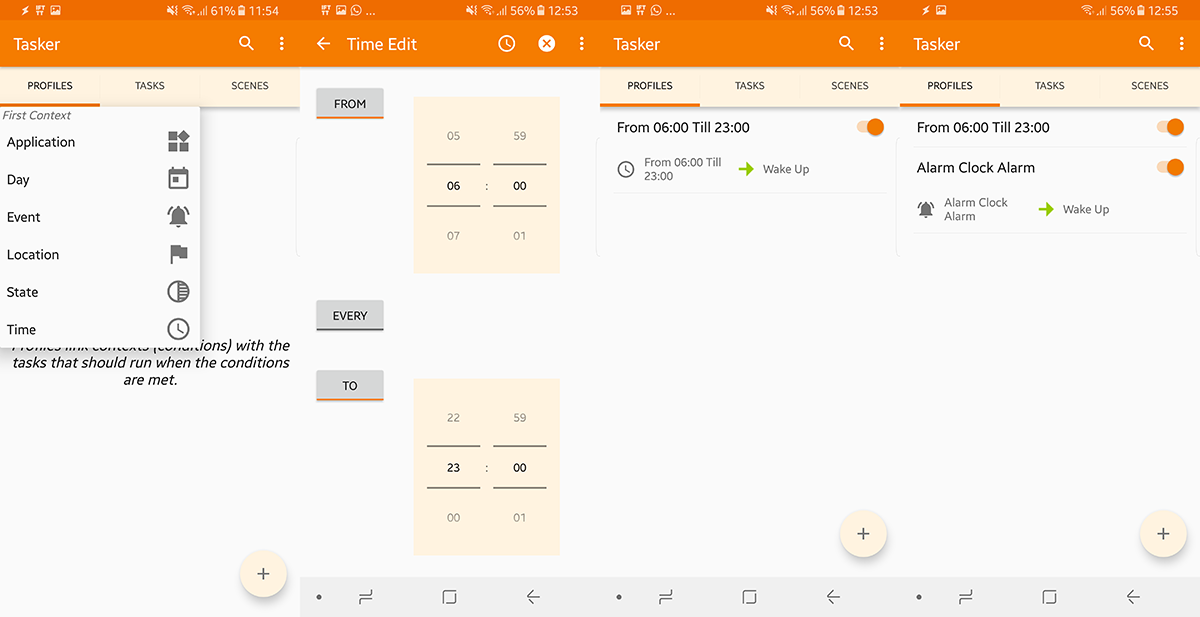
تاسكر يمكن أن يكون العديد من الملفات الشخصية اعتمادا علىما تنوي القيام به. انتقل إلى علامة التبويب "ملف التعريف" وحدد التطبيق / الخدمة التي تريد إجراء العملية عليها. اضغط على أيقونة + في الركن الأيمن السفلي وحدد سياقك.
امتدادًا للمثال أعلاه ، أنشأنا إجراءات لبدء التشغيل عند الاستيقاظ. يمكننا تخصيص وقت محدد لتشغيل المهام. اضغط على زر زائد + > زمن > من الى النطاق (انقر على كل ما إذا كنت ترغب في تكرار ذلك وفقًا لجدول زمني).
بدلاً من ذلك ، إذا كان لديك أوقات استيقاظ متغيرة ، فأنت تريد تشغيل هذه الإجراءات كلما تستيقظ ، حتى نتمكن من جعل سياقنا ينطلق المنبه. صنبور +> الحدث> التاريخ / الوقت> تم التنبيه
عند السؤال ، حدد المهمة التي تم إنشاؤها في الخطوة 1.
هذا يعني أنه في أي وقت تتم فيه إنذار ، ستشعل هذه الأحداث. بحيث يمكنك ضبط وقت الاستيقاظ في كل مرة والحصول على نفس المهام تعمل في كل مرة.
الخطوة 3 - إنشاء مشاهد
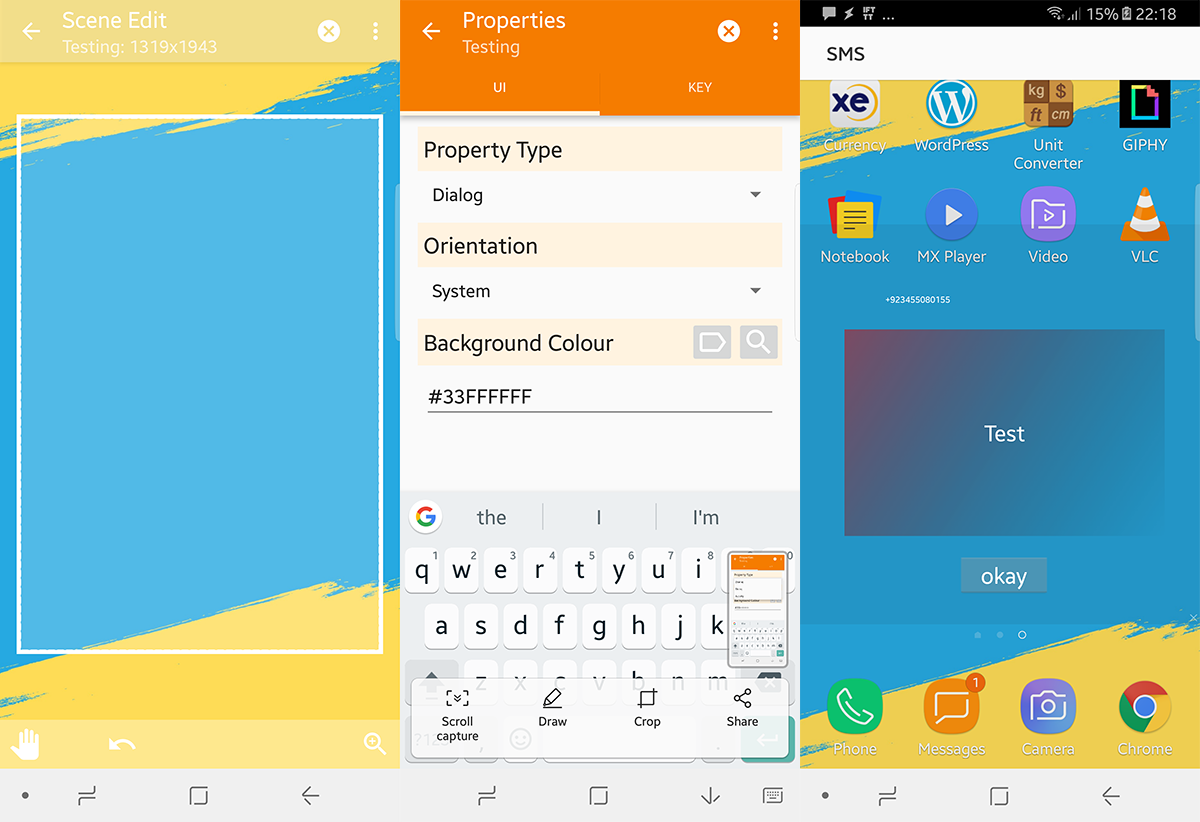
مشاهد في تاسكر إذا كنت ترغب في إنشاء الخاص بكواجهة المستخدم الخاصة أو الحوارات المنبثقة. يمكنك تعلم إنشاء هذه حتى لو لم تقم بإنشاء واجهات من قبل. لذا ، فلنقم بإنشاء واحد وستكون قادرًا على تشغيل أكبر عدد تريده من تلك النقطة.
اضغط على زر + لإنشاء مشهد جديد. سننشئ مشهدًا يوضح لنا من أرسل لنا رسالة بريد إلكتروني تتضمن سطر الموضوع.
عند إنشاء مشهد جديد ، يمكنك ضبط الحجممن الشاشة الشاملة. بمجرد التعديل ، يمكنك تغيير لونه من زر القائمة في أعلى اليمين ، انقر فوق + أدناه لإضافة عناصر. نريد صندوقين للنصوص (أحدهما لمن أرسل هذا البريد والآخر للنص). أخيرًا ، نريد إضافة زر مكتوب عليه "تم" حتى نتمكن من إغلاق المشهد.
لذلك اضغط +> النص
تحت الاسم ، قم بتسمية أي شيء يسهل عليك تذكره لاحقًا.
الآن تحت النص ، يمكنك إما كتابة النص الفعلي ،أو الاتصال من قائمة المتغيرات المضمنة. في حالتنا ، سنتصل بمتغير "Text Sender" ومربع نص آخر للمتغير "Text Body". بمجرد الانتهاء من ذلك ، قم بإنشاء زر "تم" من شأنه أن "يدمر" عند النقر.
الآن ، هذا هو المشهد فقط ، لا يوجد أي مشغل ولا مهمة. لذا ، قم بإنشاء مهمة "Show Scene" وملف تعريف يقوم بتشغيل هذه المهمة (كما هو مذكور في الخطوتين 1 و 2) وسيكون التطبيق جاهزًا.
جربه بنفسك
أفضل جزء عن تاسكر هو أنه لا يمكنك ذلكتلف هاتفك بغض النظر عن ما تفعله. لذا ، لا تتردد في اللعب مع إعدادات وتكوينات مختلفة لمعرفة أي واحد يقوم بتحسين جهازك من أجلك. أفضل شيء هو أنه بمجرد أن تعتاد على ذلك ، يمكنك حتى إنشاء تطبيقات من خلال تاسكر يمكن لأصدقائك استخدامها في خدمات تاسكر المخصصة الخاصة بهم التي تطهوها لهم.

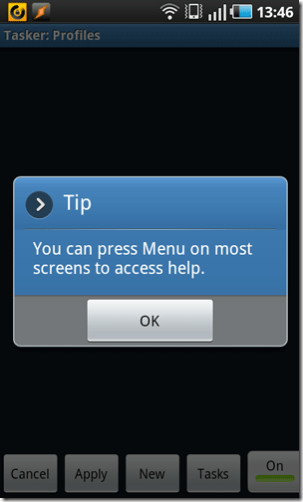





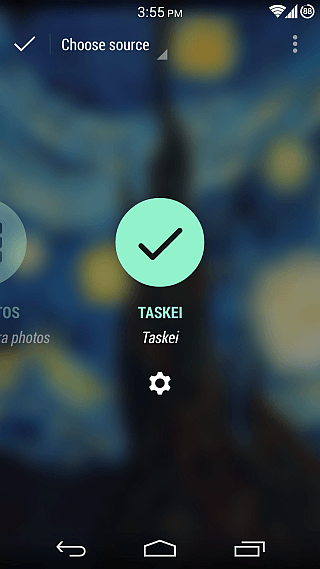





تعليقات